Cara Menghapus Cache DNS Di Windows Dan Mac
Cara Menghapus Cache DNS Di Windows Dan Mac - Ketika bekerja pada PC, Anda Kadang-kadang tidak dapat mengakses situs web tertentu, entah karena masalah alamat IP atau mungkin menghadapi masalah terkait internet lainnya. Cara terbaik untuk menyelesaikan semua masalah ini adalah dengan mengatur ulang atau menghapus cache DNS.
Dengan melakukan ini, DNS dipulihkan dan masalah yang mungkin Anda hadapi juga akan hilang. Setelah ini, Anda akan dapat menggunakan internet atau mengakses situs web yang mungkin tidak dimuat sebelumnya. Untuk membersihkan cache DNS, Anda dapat mengikuti langkah-langkah yang diberikan untuk Windows dan Mac.
Apa itu Cache DNS?
Cache DNS adalah penyimpanan semua nama domain situs web, alamat IP dan catatan mereka yang disimpan di sistem. Tembolok ini kadang-kadang menjadi usang karena server atau alamat IP dapat berubah dari waktu ke waktu dan jika Anda mengakses situs web apa pun dari catatan dalam cache DNS, itu mungkin menunjukkan kesalahan DNS. Untuk mengatasi masalah ini, Anda dapat menghapus atau membersihkan cache DNS untuk memulihkan situs web atau koneksi internet. Anda juga bisa membaca postingan Cara Menghapus atau Membersihkan Cache Browser Di Google Chrome.
Apa itu Cache DNS?
Cache DNS adalah penyimpanan semua nama domain situs web, alamat IP dan catatan mereka yang disimpan di sistem. Tembolok ini kadang-kadang menjadi usang karena server atau alamat IP dapat berubah dari waktu ke waktu dan jika Anda mengakses situs web apa pun dari catatan dalam cache DNS, itu mungkin menunjukkan kesalahan DNS. Untuk mengatasi masalah ini, Anda dapat menghapus atau membersihkan cache DNS untuk memulihkan situs web atau koneksi internet. Anda juga bisa membaca postingan Cara Menghapus atau Membersihkan Cache Browser Di Google Chrome.
Flush DNS Cache
Di sini Anda akan menemukan langkah-langkah dan metode yang dapat Anda gunakan untuk menghapus, membersihkan atau mereset cache DNS dengan hanya menggunakan command prompt dan perintah.
# Bersihkan Cache DNS Di Windows
Anda dapat memeriksa cache DNS dari prompt perintah di Windows. Ketik ipconfig /displaydns dan pilih tekan enter. Kemudian layar perintah akan menampilkan semua DNS yang ada pada sistem dan Anda dapat menggulir untuk melihatnya.
Cara untuk menghapus atau membersihkan DNS Cache: -
1. Tekan tombol Windows + R untuk membuka program Run. Sekarang masukkan CMD pada program yang dijalankan dan tekan OK.
Atau tekan tombol Windows + X dan dari menu pilih Command Prompt admin
2. Ini akan membuka jendela command prompt dari mana kita akan membersihkan semua cache DNS. Pada command prompt masukkan perintah yang diberikan yaitu ipconfig /flushdns dan tekan enter pada keyboard.
Setelah Anda menekan enter, layar perintah akan menampilkan pesan konfigurasi IP Windows dan setelahnya, pesan yang mengatakan Successfully flushed the DNS Resolver Cache.
Setelah pesan ini ditampilkan, itu berarti cache resolver DNS Anda dihapus atau dihapus. Metode ini akan bekerja pada setiap versi apakah 7,8,8,1 atau 10.
# Bersihkan Cache DNS Di Chrome
Setelah pesan ini ditampilkan, itu berarti cache resolver DNS Anda dihapus atau dihapus. Metode ini akan bekerja pada setiap versi apakah 7,8,8,1 atau 10.
# Bersihkan Cache DNS Di Chrome
Jika masalah masih terjadi setelah membersihkan cache DNS Windows, maka coba bersihkan DNS dari browser Chrome Anda.
1. Buka browser Chrome Anda dan di URL masukkan chrome://net-internals/#dns dan tekan enter.
2. Ini akan membuka Host Resolver untuk DNS. Di sini Anda akan melihat opsi untuk Clear host cache. Klik di atasnya dan itu akan menghapus cache resolver DNS untuk browser Chrome.
# Reset dan Flush Cache DNS di Mac
Perintah yang disebutkan di sini adalah untuk macOS Sierra.
1. Buka Terminal.
2. Sekarang, ketik sudo killall -HUP mDNSResponder; sleep 2; echo macOS DNS Cache Reset dan tekan enter.
1. Buka Terminal.
2. Sekarang, ketik sudo killall -HUP mDNSResponder; sleep 2; echo macOS DNS Cache Reset dan tekan enter.
Perintah akan berhasil dieksekusi dan Anda akan melihat - "macOS DNS Cache Reset". Ini akan mengatur ulang cache DNS di macOS Sierra.
Kesimpulan
Ini adalah metode paling sederhana untuk reset dan membersihkan cache DNS pada Windows dan macOS. Jika Anda menggunakan browser Chrome dan masih memiliki masalah bahkan setelah menghapus DNS untuk PC maka Anda dapat menggunakan metode ini untuk menghapus cache DNS dari browser Chrome dan kemudian membuka situs web yang sama lagi. Jika ada pertanyaan jangan ragu untuk berkomentar di bawah ini.




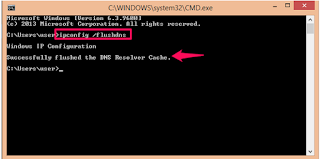






Post a Comment for "Cara Menghapus Cache DNS Di Windows Dan Mac"